- Katılım
- 27 May 2015
- Mesajlar
- 678
- Tepkime puanı
- 19,138
- Puanları
- 233
Arkadaşlar merhaba. Daha önce sadece Gold üyelere dağıtım yaptığımız PanelBox Player i artık tüm üyelerimize hediye olarak dağıtıyoruz.
[HIDE-REPLY]yazılım ne işe yarıyor derseniz şöyle anlatayım: simpletv ile panel izlerken beni en sinirlendiren şey, panel şifresinin kapanması veya kanalların yerlerinin değişmesiydi. Sürekli güncel listeyi indirip yüklemek zorundaydık. 3-4 panel yükledikten sonra da simple tv çok kasılıyordu. Ayrıca Kanallar sürekli buffer yaparak açılıyordu. Kanal listesi bile bir problemdi. Listeyi görmek için sürekli ekranı büyüt küçült uğraşıyorduk. Simple tv kullanmayalım dersek te hiç alternatif yoktu. Diğer programlara her seferinde m3u dosyayı sürükleyip bırakmak gerekiyordu. Panel değiştireyim desen bu sefer de o panelin kanal listesini yüklemen gerekiyordu vs. vs. …. Ben de yeni bir iptv player yazdım. yazılım son derece sade ve inanılmaz hızlı kanal geçişleri var. Panellerin kanal listelerini kendisi güncelliyor, girdiğiniz şifrelerden çalışanı bulup kanalları yüklüyor. Kanal listesi otomatik açılır kapanır bir panelin içinde geliyor. Programın resimleri ve açıklamaları aşağıda var. yazılım kanal atlaması, donması vs. yapmıyor. Eğer panelden kaynaklı bir donma olursa yazılım otomatik olarak kanalı devam ettiriyor. Bu yazılımı kullanınca bir daha diğer programları görmek bile istemeyeceksiniz o kadar iddialı konuşuyorum.
yazılım VLC video pluginlerini kullanıyor. O yüzden aşağıdaki linkten VLC en son sürümü indirip kurmanız gerekiyor.
Kullanımı:
Yazılımı çalıştırdığımızda aşağıdaki pencere geliyor. menüler ve kanal listesi gizli panelde bulunuyor. fareyi pencerenin soluna getirdiğinizde panel açılıyor, fareyi çektiğinizde panel tekrar gizleniyor.
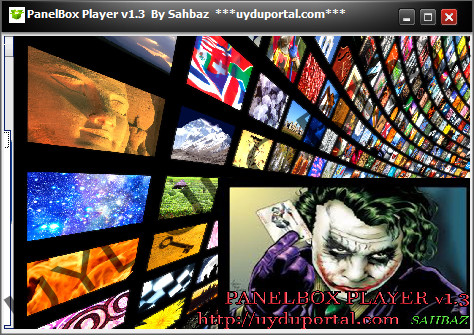

isterseniz paneli sabitleyebiliyorsunuz. menü panelinin sağ üstünde bulunan iğne şekline bastığınızda menü paneli sabit kalıyor. iğne şekline tekrar basarsanız yine açılır kapanır hale geliyor.

yayını tam ekran yapmak için ekrana çift tıklıyorsunuz. açılır kapanır menü ise solda çizgi halinde bekliyor. yine fareyle üzerine gelince açılıp kapanıyor ve isterseniz sabitleyebiliyorsunuz
panel eklemek için menüde bulunan
 düğmesine basıyorsunuz. açılan pencerede panele bir isim veriyorsunuz (isteğinize göre) sonra aşağıdaki kutuya o panelin kanallarını indirdiğiniz m3u linkleri ekliyorsunuz (ör.
). bu şekilde elinizde o panelle ilgili tüm m3u linkleri ekliyorsunuz. sonra kaydet düğmesine basıyorsunuz. paneliniz hemen panel listesine ekleniyor. soldaki listeden panel adına tıkladığınızda sağda kanal listesi açılıyor. izlemek istediğiniz kanala fareyle tek tıkladığınızda kanal açılıyor. Oynatma çubuğunda bulunan başlatma-durdurma düğmeleriyle kanalı çalıştırıp durdurabilir, ileri - geri alabilirsiniz.
düğmesine basıyorsunuz. açılan pencerede panele bir isim veriyorsunuz (isteğinize göre) sonra aşağıdaki kutuya o panelin kanallarını indirdiğiniz m3u linkleri ekliyorsunuz (ör.
). bu şekilde elinizde o panelle ilgili tüm m3u linkleri ekliyorsunuz. sonra kaydet düğmesine basıyorsunuz. paneliniz hemen panel listesine ekleniyor. soldaki listeden panel adına tıkladığınızda sağda kanal listesi açılıyor. izlemek istediğiniz kanala fareyle tek tıkladığınızda kanal açılıyor. Oynatma çubuğunda bulunan başlatma-durdurma düğmeleriyle kanalı çalıştırıp durdurabilir, ileri - geri alabilirsiniz.

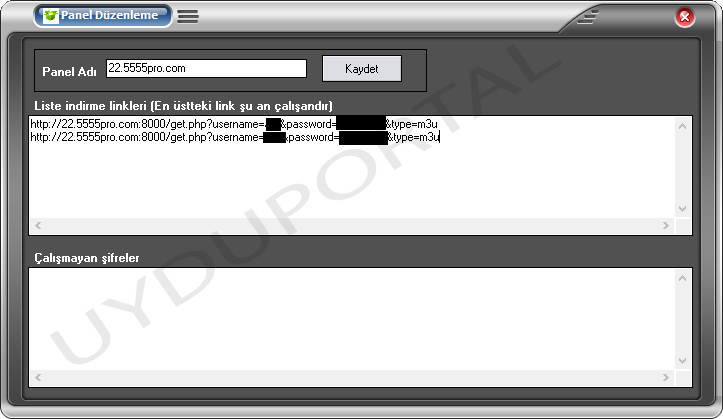
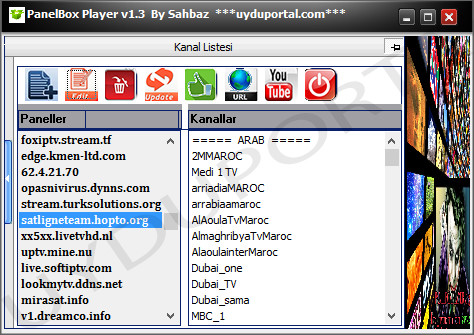
listenizde bulunan bir panele yeni bir m3u link eklemek istediğinizde menüde bulunan

düğmesine basarak açılan pencerede yeni bir link ekleyebilir, çalışmayan m3u linkleri görebilir, istediğiniz bir linki silebilir veya çalışmıyor bölümüne taşıyabilirsiniz. veya bazen paneller kapalı olabiliyor ve yazılım bütün linkleri deneyip çalışmadığı için çalışmayanlar bölümüne atabiliyor. siz panel düzelince o linkleri oradan alıp üstteki çalışanlar bölümüne taşıyabilirsiniz
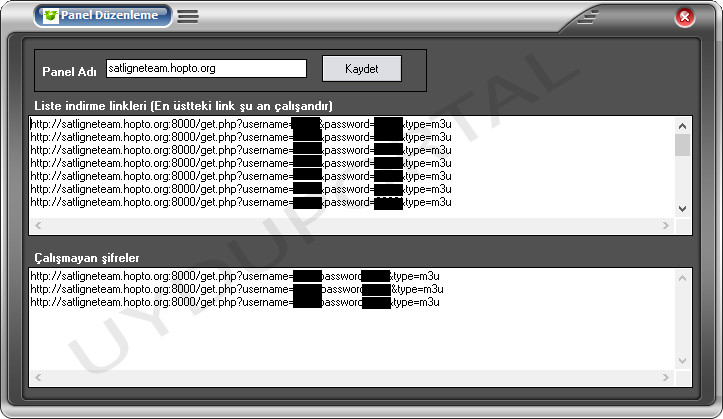
bir paneli listeden silmek istediğinizde menüdeki
 düğmesine basıyorsunuz.
düğmesine basıyorsunuz.
programın en önemli özelliği olan kanal listelerini güncellemek için birkaç günde bir menüde bulunan
 düğmesine basıyorsunuz ve tüm panellerin kanal listeleri güncelleniyor. eğer çalışmayan bir şifre varsa diğerleri denenerek çalışan bulunuyor ve liste indiriliyor. tüm panellerin güncellenmesi 10-20 saniye bile sürmüyor. Dilerseniz tüm panelleri değil de sadece bir paneli güncellemek için
düğmesine basıyorsunuz ve tüm panellerin kanal listeleri güncelleniyor. eğer çalışmayan bir şifre varsa diğerleri denenerek çalışan bulunuyor ve liste indiriliyor. tüm panellerin güncellenmesi 10-20 saniye bile sürmüyor. Dilerseniz tüm panelleri değil de sadece bir paneli güncellemek için
 düğmesine basıp hiçbir şey yapmadan Kaydet düğmesine basarsanız o panelin çalışan şifresi listeden bulunarak kanallar güncellenir.
düğmesine basıp hiçbir şey yapmadan Kaydet düğmesine basarsanız o panelin çalışan şifresi listeden bulunarak kanallar güncellenir.
Dilediğiniz kanalları favori listenize ekleyip bir yere toplayabiliyorsunuz. bu işlem için kanal seçiliyken menüde bulunan
 düğmesine basıyorsunuz ve kanalınız favorilerim yazan gruba ekleniyor. kanalı favori listeden çıkarmak içinse yine menüde bulunan (bu düğme sadece favori listenizde kanal seçiliyken görünür)
düğmesine basıyorsunuz ve kanalınız favorilerim yazan gruba ekleniyor. kanalı favori listeden çıkarmak içinse yine menüde bulunan (bu düğme sadece favori listenizde kanal seçiliyken görünür)
 düğmesine basıyorsunuz.
düğmesine basıyorsunuz.
Elinizde bulunan bir panelin tamamını değil de, o panelden sadece bir linki eklemek isterseniz de menüde bulunan
 düğmesine basıyorsunuz ve açılan pencereye kanal adını ve linkini yazıyorsunuz. eklediğiniz kanal panel listesinde bulunan URLs yazan gruba ekleniyor. kanalları listeden çıkarmak için yine favorilerde olduğu gibi silme düğmesine basarak kanalı siliyorsunuz.
düğmesine basıyorsunuz ve açılan pencereye kanal adını ve linkini yazıyorsunuz. eklediğiniz kanal panel listesinde bulunan URLs yazan gruba ekleniyor. kanalları listeden çıkarmak için yine favorilerde olduğu gibi silme düğmesine basarak kanalı siliyorsunuz.
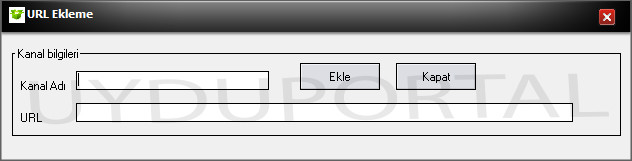
Youtube video ekleme:
Programdaki
 düğmesine basarak aşağıdaki gibi gelen pencereye video için bir ad girip linki yapıştırıyoruz.
düğmesine basarak aşağıdaki gibi gelen pencereye video için bir ad girip linki yapıştırıyoruz.
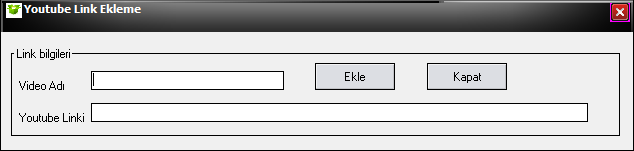
Ekle düğmesine bastıktan sonra programdaki panel listesinde bulunan YOUTUBE isimli bölüme linkimiz ekleniyor.

daha sonra istediğimiz video ismine tıklayıp izliyoruz. Klavyedeki yön tuşlarını kullanarak video izlerken listede ileri geri gidebilirsiniz.
Ses, ileri geri çubuğu, durdurma, oynatma düğmeleri:
video izlerken ekrana fareyle tıklarsanız aşağıda bu fonksiyonların olduğu pencere geliyor. istediğiniz işlemi yapabilirsiniz. 3 saniye işlem yapmazsanız pencere otomatik olarak kayboluyor.
yazılım indirme linki:
[/HIDE-REPLY]
Güle güle kullanın
[HIDE-REPLY]yazılım ne işe yarıyor derseniz şöyle anlatayım: simpletv ile panel izlerken beni en sinirlendiren şey, panel şifresinin kapanması veya kanalların yerlerinin değişmesiydi. Sürekli güncel listeyi indirip yüklemek zorundaydık. 3-4 panel yükledikten sonra da simple tv çok kasılıyordu. Ayrıca Kanallar sürekli buffer yaparak açılıyordu. Kanal listesi bile bir problemdi. Listeyi görmek için sürekli ekranı büyüt küçült uğraşıyorduk. Simple tv kullanmayalım dersek te hiç alternatif yoktu. Diğer programlara her seferinde m3u dosyayı sürükleyip bırakmak gerekiyordu. Panel değiştireyim desen bu sefer de o panelin kanal listesini yüklemen gerekiyordu vs. vs. …. Ben de yeni bir iptv player yazdım. yazılım son derece sade ve inanılmaz hızlı kanal geçişleri var. Panellerin kanal listelerini kendisi güncelliyor, girdiğiniz şifrelerden çalışanı bulup kanalları yüklüyor. Kanal listesi otomatik açılır kapanır bir panelin içinde geliyor. Programın resimleri ve açıklamaları aşağıda var. yazılım kanal atlaması, donması vs. yapmıyor. Eğer panelden kaynaklı bir donma olursa yazılım otomatik olarak kanalı devam ettiriyor. Bu yazılımı kullanınca bir daha diğer programları görmek bile istemeyeceksiniz o kadar iddialı konuşuyorum.
yazılım VLC video pluginlerini kullanıyor. O yüzden aşağıdaki linkten VLC en son sürümü indirip kurmanız gerekiyor.
Bu bağlantı ziyaretçiler için gizlenmiştir. Görmek için lütfen giriş yapın veya üye olun.
Kullanımı:
Yazılımı çalıştırdığımızda aşağıdaki pencere geliyor. menüler ve kanal listesi gizli panelde bulunuyor. fareyi pencerenin soluna getirdiğinizde panel açılıyor, fareyi çektiğinizde panel tekrar gizleniyor.
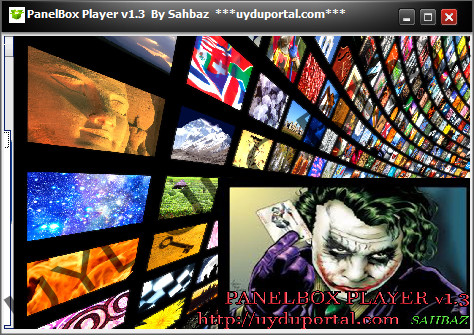

isterseniz paneli sabitleyebiliyorsunuz. menü panelinin sağ üstünde bulunan iğne şekline bastığınızda menü paneli sabit kalıyor. iğne şekline tekrar basarsanız yine açılır kapanır hale geliyor.

yayını tam ekran yapmak için ekrana çift tıklıyorsunuz. açılır kapanır menü ise solda çizgi halinde bekliyor. yine fareyle üzerine gelince açılıp kapanıyor ve isterseniz sabitleyebiliyorsunuz
panel eklemek için menüde bulunan

Bu bağlantı ziyaretçiler için gizlenmiştir. Görmek için lütfen giriş yapın veya üye olun.

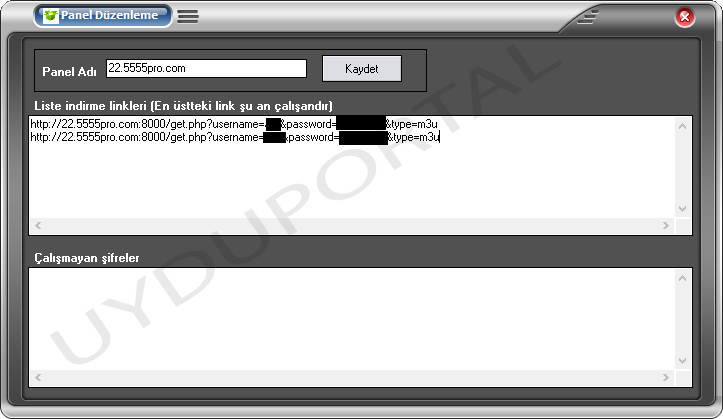
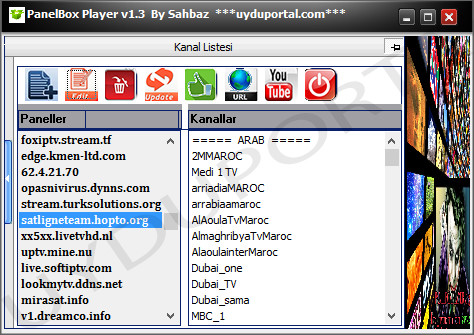
listenizde bulunan bir panele yeni bir m3u link eklemek istediğinizde menüde bulunan

düğmesine basarak açılan pencerede yeni bir link ekleyebilir, çalışmayan m3u linkleri görebilir, istediğiniz bir linki silebilir veya çalışmıyor bölümüne taşıyabilirsiniz. veya bazen paneller kapalı olabiliyor ve yazılım bütün linkleri deneyip çalışmadığı için çalışmayanlar bölümüne atabiliyor. siz panel düzelince o linkleri oradan alıp üstteki çalışanlar bölümüne taşıyabilirsiniz
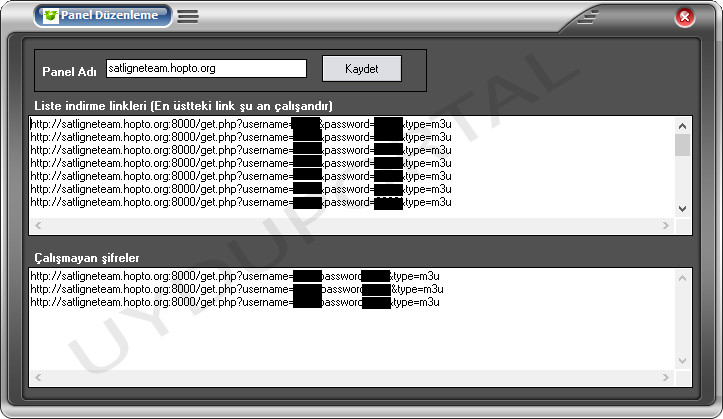
bir paneli listeden silmek istediğinizde menüdeki

programın en önemli özelliği olan kanal listelerini güncellemek için birkaç günde bir menüde bulunan


Dilediğiniz kanalları favori listenize ekleyip bir yere toplayabiliyorsunuz. bu işlem için kanal seçiliyken menüde bulunan


Elinizde bulunan bir panelin tamamını değil de, o panelden sadece bir linki eklemek isterseniz de menüde bulunan

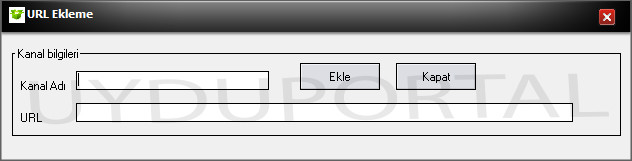
Youtube video ekleme:
Programdaki

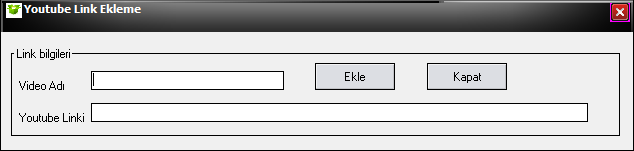
Ekle düğmesine bastıktan sonra programdaki panel listesinde bulunan YOUTUBE isimli bölüme linkimiz ekleniyor.

daha sonra istediğimiz video ismine tıklayıp izliyoruz. Klavyedeki yön tuşlarını kullanarak video izlerken listede ileri geri gidebilirsiniz.
Ses, ileri geri çubuğu, durdurma, oynatma düğmeleri:
video izlerken ekrana fareyle tıklarsanız aşağıda bu fonksiyonların olduğu pencere geliyor. istediğiniz işlemi yapabilirsiniz. 3 saniye işlem yapmazsanız pencere otomatik olarak kayboluyor.
yazılım indirme linki:
Bu bağlantı ziyaretçiler için gizlenmiştir. Görmek için lütfen giriş yapın veya üye olun.
Güle güle kullanın
Moderatör tarafında düzenlendi: